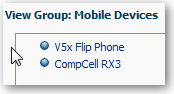Χειρισμός μελών με ομάδες και υπολογισμένα στοιχεία
Μπορείτε να χειριστείτε μέλη χρησιμοποιώντας ομάδες και υπολογισμένα στοιχεία.
Θέματα:
Σχετικά με τις ομάδες και τα υπολογισμένα στοιχεία
Μπορείτε να δημιουργήσετε μια ομάδα ή ένα υπολογισμένο στοιχείο με σκοπό την εμφάνιση δεδομένων σε έναν πίνακα, έναν συγκεντρωτικό πίνακα, ένα πλέγμα, έναν πίνακα χρωματικής διαβάθμισης ή ένα γράφημα.
Οι ομάδες και τα υπολογισμένα στοιχεία σάς επιτρέπουν να προσθέσετε νέα "μέλη" σε μια στήλη, όταν αυτά τα μέλη δεν υπάρχουν στην προέλευση δεδομένων. Αυτά τα μέλη είναι επίσης γνωστά και ως "προσαρμοσμένα μέλη".
Χρησιμοποιήστε μια ομάδα, για να ορίσετε μέλη σε μια στήλη, με τη μορφή λίστας μελών ή συνόλου βημάτων επιλογής που δημιουργούν μια λίστα μελών. Μια ομάδα αναπαρίσταται ως μέλος.
Το υπολογισμένο στοιχείο είναι ένας υπολογισμός μεταξύ μελών, ο οποίος αναπαρίσταται ως μοναδικό μέλος που δεν έχει τη δυνατότητα εμφάνισης λεπτομερειών. Όταν δημιουργείτε ένα υπολογισμένο στοιχείο, προσθέτετε ένα νέο μέλος με το οποίο επιλέγετε τον τρόπο συνάθροισης του στοιχείου. Μπορείτε να πραγματοποιήσετε συνάθροιση χρησιμοποιώντας τις επιλογές "Άθροισμα", "Μέσος όρος" ή τον προσαρμοσμένο τύπο.
Δημιουργία ομάδων και υπολογισμένων στοιχείων
Χρησιμοποιήστε μια ομάδα ή ένα υπολογισμένο στοιχείο για να προσθέσετε νέα "μέλη" σε μια στήλη.
Για παράδειγμα, μπορείτε να ελέγξετε πόσα έσοδα δημιουργήθηκαν για κινητές συσκευές και να συγκρίνετε αυτόν τον αριθμό με άλλους τύπους προϊόντων. Μπορείτε να δημιουργήσετε μια ομάδα με την ονομασία "Κινητές συσκευές" για τη στήλη "Προϊόν" που να συμπεριλαμβάνει τηλέφωνα με καπάκι και smartphone.
Επεξεργασία ομάδων και υπολογισμένων στοιχείων
Μπορείτε να επεξεργαστείτε ομάδες και υπολογισμένα στοιχεία μέσω του παραθύρου "Βήμα επιλογής" ή από το παράθυρο κατάλογος. Μπορείτε επίσης να επεξεργαστείτε ομάδες και υπολογισμένα στοιχεία σε έναν πίνακα, έναν συγκεντρωτικό πίνακα, έναν πίνακα χρωματικής διαβάθμισης ή ένα πλέγμα.
Για παράδειγμα, μπορείτε να επεξεργαστείτε μια ομάδα ώστε να συμπεριλάβετε τα μέλη "Κονσόλα παιχνιδιών" και "Τηλεόραση πλάσμα".
Χρησιμοποιήστε μία από τις ακόλουθες μεθόδους για να επεξεργαστείτε μια ομάδα ή ένα υπολογισμένο στοιχείο:
- Στο παράθυρο "Βήματα επιλογής", κάντε κλικ στο δεσμό για μια ομάδα ή ένα υπολογισμένο στοιχείο και έπειτα κάντε κλικ στην επιλογή "Επεξεργασία".
- Στο παράθυρο "Κατάλογος" (εάν έχετε αποθηκεύσει στον κατάλογο), επιλέξτε το αντικείμενο και κάντε κλικ στην επιλογή "Επεξεργασία".
- Σε έναν πίνακα, έναν συγκεντρωτικό πίνακα, έναν πίνακα χρωματικής διαβάθμισης ή ένα πλέγμα (σε μια εξωτερική πλευρά), κάντε δεξί κλικ στην ομάδα ή στο υπολογισμένο στοιχείο και επιλέξτε "Επεξεργασία ομάδας" ή "Επεξεργασία υπολογισμένου στοιχείου".
Προβολή περιεχομένων ομάδας
Μπορείτε να προβάλετε τα περιεχόμενα μιας ομάδας για να επαληθεύσετε ότι περιέχει τα μέλη που θέλετε.
Για παράδειγμα, ας υποθέσουμε ότι δημιουργήσατε μια ομάδα κατηγοριών στη στήλη "Κατηγορία προϊόντων". Μπορείτε να προβάλετε τα περιεχόμενα της ομάδας για να επαληθεύσετε ότι περιέχει τις κατάλληλες κατηγορίες.
Αποθήκευση ομάδων και υπολογισμένων στοιχείων
Μπορείτε να αποθηκεύσετε μια ομάδα ή ένα υπολογισμένο στοιχείο είτε ως ένθετο αντικείμενο (με μια ανάλυση) είτε ως προσδιορισμένο αντικείμενο (ένα μεμονωμένο αντικείμενο).
Για παράδειγμα, μπορείτε να αποθηκεύσετε την ομάδα "Κινητές συσκευές" ως ένα προσδιορισμένο αντικείμενο στον κατάλογο, για εκ νέου χρήση στην ανάλυση εσόδων επωνυμίας.
Αποθήκευση ομάδας ή υπολογισμένου στοιχείου ως ένθετο αντικείμενο
Αποθήκευση ομάδας ή υπολογισμένου στοιχείου ως προσδιορισμένο αντικείμενο
-
Στην καρτέλα Αποτελέσματα, ανοίξτε το τμήμα παραθύρου "Βήματα επιλογής".
-
Κάντε κλικ στο δεσμό για την ομάδα ή το υπολογισμένο στοιχείο.
-
Επιλέξτε Αποθήκευση ομάδας ως ή Αποθήκευση υπολογισμένου στοιχείου ως.
-
Εισαγάγετε έναν φάκελο στο πεδίο Αποθήκευση σε.
-
Κάντε κλικ στην επιλογή OK.
Εκ νέου χρήση μιας ομάδας ή ενός υπολογισμένου στοιχείου σε μια ανάλυση
Μπορείτε να προσθέσετε μια ομάδα ή ένα υπολογισμένο στοιχείο στην ίδια στήλη στην οποία δημιουργήθηκε σε μια άλλη ανάλυση. Η ομάδα ή το υπολογισμένο στοιχείο μπορεί να είναι είτε μια λίστα μελών είτε ένα σύνολο βημάτων επιλογής.
Για παράδειγμα, μπορείτε να εμφανίσετε την ανάλυση εσόδων επωνυμίας και να προσθέσετε τα μέλη ομάδας από την ομάδα "Κινητές συσκευές". Τα μέλη της ομάδας "Κινητές συσκευές" περιλαμβάνονται ως βήμα "Προσθήκη" στο παράθυρο "Βήματα επιλογής".
Εκ νέου χρήση ομάδας ή υπολογισμένου στοιχείου από το παράθυρο διαλόγου "Επεξεργασία βήματος μέλους":
- Στην καρτέλα "Αποτελέσματα", εμφανίστε την ανάλυση που περιέχει την ίδια στήλη στην οποία θέλετε να εφαρμόσετε τις επιλογές από μια ομάδα ή ένα υπολογισμένο στοιχείο.
- Εμφανίστε το παράθυρο "Βήματα επιλογής".
- Στην καταχώριση για τη στήλη που θέλετε, κάντε κλικ στο εικονίδιο με το μολύβι.
- Από το μενού "Ενέργεια", επιλέξτε Έναρξη με ομάδα ή υπολογισμένο στοιχείο.
- Μετακινήστε την αποθηκευμένη ομάδα ή το υπολογισμένο στοιχείο από την περιοχή "Διαθέσιμα" στην περιοχή "Επιλεγμένα".
- Κάντε κλικ στην επιλογή OK.
Εκ νέου χρήση ομάδας ή υπολογισμένου στοιχείου από το τμήμα παραθύρου "Βήματα επιλογής":
- Στην καρτέλα "Αποτελέσματα" , εμφανίστε την ανάλυση που περιέχει την ίδια στήλη στην οποία θέλετε να εφαρμόσετε τις επιλογές από μια ομάδα ή ένα υπολογισμένο στοιχείο.
- Στο παράθυρο "Βήματα επιλογής" επιλέξτε Έπειτα, νέο βήμα για την κατάλληλη στήλη.
- Επιλέξτε Προσθήκη ομάδων ή υπολογισμένων στοιχείων.
- Επιλέξτε Επιλογή υπαρχουσών ομάδων και υπολογισμένων στοιχείων.
- Στο παράθυρο που εμφανίζεται, επιλέξτε την ομάδα ή το υπολογισμένο στοιχείο από την περιοχή "Διαθέσιμα" και μετακινήστε το στην περιοχή "Επιλεγμένα".
- Κάντε κλικ στην επιλογή OK.
Διαγραφή ομάδων και υπολογισμένων στοιχείων
Μπορείτε να διαγράψετε ένθετες και προσδιορισμένες ομάδες και υπολογισμένα στοιχεία.
Για παράδειγμα, ας υποθέσουμε ότι δεν χρειάζεστε πλέον τον συνδυασμό τηλεφώνων με καπάκι και smartphone στην ανάλυση. Μπορείτε να διαγράψετε την ομάδα "Κινητές συσκευές".
Διαγραφή ένθετης ομάδας ή υπολογισμένου στοιχείου:
- Στην καρτέλα "Αποτελέσματα", κάντε δεξί κλικ στο κελί που περιέχει την ομάδα ή το υπολογισμένο στοιχείο που θέλετε να διαγράψετε.
- Κάντε κλικ στην επιλογή "Κατάργηση".
Διαγραφή προσδιορισμένης ομάδας ή υπολογισμένου στοιχείου:
- Στην καθολική γραμμή εργαλείων, κάντε κλικ στην επιλογή "Κατάλογος".
- Εντοπίστε την ομάδα ή το υπολογισμένο στοιχείο στη σελίδα "Κατάλογος".
- Πατήστε Περισσότερα στην ομάδα ή το υπολογισμένο στοιχείο.
- Επιλέξτε "Διαγραφή".